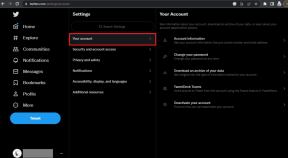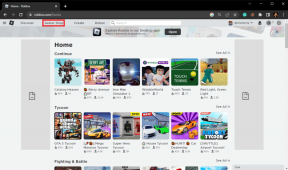Як вирішити проблеми з Facebook Messenger
Різне / / November 28, 2021
Facebook є однією з найпопулярніших соціальних мереж у світі. Служба обміну повідомленнями для Facebook відома як Messenger. Хоча він починався як вбудована функція самого Facebook, зараз Messenger є окремою програмою. Тобі потрібно завантажте цю програму на ваших пристроях Android, щоб надсилати й отримувати повідомлення від ваших контактів у Facebook. Однак додаток значно зріс і додав до свого довгого списку функцій. Такі функції, як наклейки, реакції, голосові та відеодзвінки, групові чати, конференц-дзвінки тощо. зробити його серйозною конкуренцією іншим додаткам для спілкування в чаті, як-от WhatsApp і Hike.
Однак, як і будь-яка інша програма, Facebook Messenger далеко не бездоганний. Користувачі Android часто скаржаться на різного роду помилки та збої. Повідомлення, які не надсилаються, чати втрачаються, контакти не відображаються, а іноді навіть збої додатків є одними з частих проблем із Facebook Messenger. Добре, якщо вас теж турбують різні Проблеми з Facebook Messenger або якщо Facebook Messenger не працює
, то ця стаття для вас. Ми не тільки обговоримо різні поширені проблеми та проблеми, пов’язані з програмою, але й допоможемо вам їх вирішити.
Зміст
- Виправте проблеми Facebook Messenger
- 1. Не вдається отримати доступ до програми Facebook Messenger
- 2. Неможливо надсилати або отримувати повідомлення
- 3. Не вдається знайти старі повідомлення
- 4. Отримання повідомлень від невідомих або небажаних контактів
- 5. Виникла проблема під час аудіо- та відеодзвінка
- 6. Додаток Facebook Messenger не працює на Android
Виправте проблеми Facebook Messenger
Якщо ваш Facebook Messenger не працює, вам потрібно спробувати наведені нижче пропозиції одну за одною, щоб вирішити проблему:
1. Не вдається отримати доступ до програми Facebook Messenger
Якщо ви не можете увійти до свого облікового запису Messenger на своєму смартфоні, то, ймовірно, ви забули пароль або через якісь інші технічні проблеми. Однак існує ряд обхідних шляхів для вирішення цієї проблеми.
Для початку можна використовувати Facebook у веб-браузері вашого комп’ютера. На відміну від Android, вам не потрібен окремий додаток для надсилання та отримання повідомлень на комп’ютері. Все, що вам потрібно зробити, це зайти на веб-сайт Facebook у браузері та увійти, використовуючи свій ідентифікатор та пароль. Тепер ви зможете легко отримати доступ до своїх повідомлень. Якщо проблема полягає в забутому паролі, просто натисніть опцію «Забули пароль», і Facebook проведе вас через процес відновлення пароля.
Додаток Messenger займає багато місця, а також є трохи важким ОЗП. Можливо, ваш пристрій не витримує навантаження, тому Messenger не працює. У цій ситуації ви можете переключитися на альтернативну програму під назвою Messenger Lite. Він має всі основні функції та споживає набагато менше місця та оперативної пам’яті. Ви можете додатково зменшити споживання ресурсів, використовуючи програми Wrapper. Вони економлять не тільки місце та оперативну пам’ять, але й акумулятор. Messenger має тенденцію швидко розряджати акумулятор, оскільки він продовжує працювати у фоновому режимі, перевіряючи наявність оновлень та повідомлень. Програми-обгортки, такі як Tinfoil, можна вважати скінами для мобільного сайту Facebook, який дозволяє надсилати та отримувати повідомлення без окремого додатка. Якщо ви не дуже прискіпливі до зовнішнього вигляду, то фольга точно вас порадує.
2. Неможливо надсилати або отримувати повідомлення
Якщо ви не можете надсилати або отримувати повідомлення в месенджері Facebook, можливо, ви не використовуєте останню версію програми. Деякі спеціальні повідомлення, як-от наклейки, працюють лише в останній версії програми. Виконайте наведені нижче дії, щоб оновити програму, яка повинна вирішити проблему, яка не працює Facebook Messenger:
1. Йти до Playstore. У верхній лівій частині ви знайдете три горизонтальні лінії. Натисніть на них.


2. Тепер натисніть на «Мої програми та ігри» варіант.

3. Шукати Facebook Messenger і перевірте, чи є якісь оновлення.

4. Якщо так, то натисніть на кнопка оновлення.
5. Щойно додаток оновиться, спробуйте використати його ще раз і перевірте, чи зможете ви це зробити виправити проблеми Facebook Messenger.

3. Не вдається знайти старі повідомлення
Користувачі часто скаржаться на те, що зникли кілька повідомлень, а іноді і весь чат з певною людиною. Тепер Facebook Messenger зазвичай не видаляє чати чи повідомлення самостійно. Можливо, ви самі або хтось інший, який використовує ваш обліковий запис, видалили їх помилково. Якщо це так, то повернути ці повідомлення неможливо. Однак також можливо, що повідомлення щойно заархівовані. Заархівовані повідомлення не відображаються в розділі чатів, але їх цілком можна відновити. Виконайте наведені нижче дії, щоб побачити, як:
1. По-перше, відкрийте Програма Messenger на вашому пристрої.
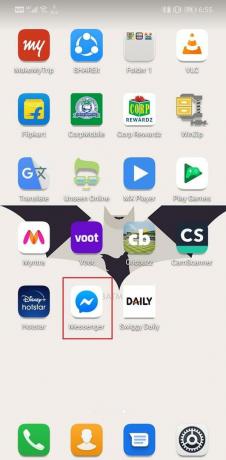
2. Тепер шукайте контакт, чат якого відсутній.
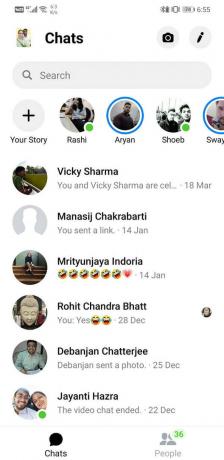
3. Натисніть на контакт і вікно чату відкриється.
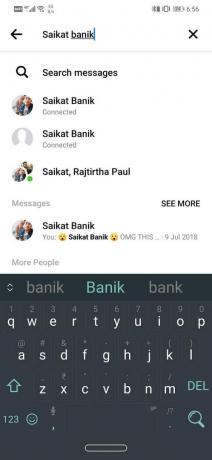
4. Щоб повернути цей чат із архіву, все, що вам потрібно зробити, це надіслати їм повідомлення.
5. Ви побачите, що чат разом з усіма попередніми повідомленнями повертатиметься на екран чатів.
Читайте також:3 способи вийти з Facebook Messenger
4. Отримання повідомлень від невідомих або небажаних контактів
Якщо особа завдає вам проблем, надсилаючи непотрібні та небажані повідомлення, ви можете заблокувати контакт у Facebook Messenger. Будь-хто, хто турбує, ви можете припинити це робити, виконавши наведені нижче дії.
1. Спочатку відкрийте Програма Messenger на вашому смартфоні.
2. Тепер відкрити чат людини це вас турбує.
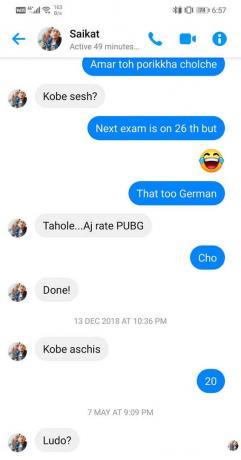
3. Після цього натисніть на значок «i». у верхній правій частині екрана.
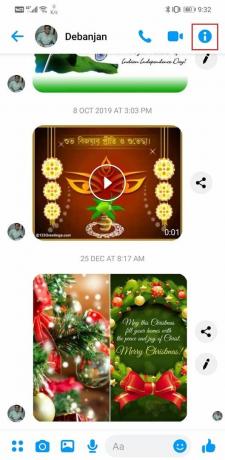
4. Прокрутіть вниз і натисніть на Варіант блокування.
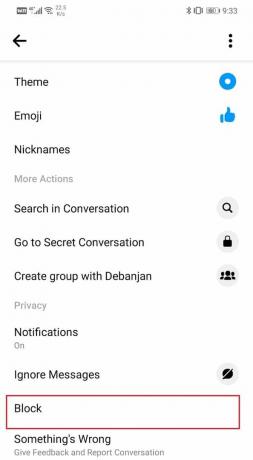
5. Контакт буде заблоковано і більше не зможе надсилати вам повідомлення.
6. Повторіть ті самі кроки, якщо є кілька контактів, які ви хочете заблокувати.
5. Виникла проблема під час аудіо- та відеодзвінка
Як згадувалося раніше, Facebook Messenger можна використовувати для аудіо- та відеодзвінків, і це також безкоштовно. Все, що вам потрібно, це стабільне інтернет-з’єднання. Якщо у вас виникли проблеми, наприклад, голос ламається під час дзвінків або погана якість відео, це, швидше за все, пов’язано з поганим з’єднанням з Інтернетом або Проблеми з підключенням до Wi-Fi. Спробуйте вимкнути Wi-Fi, а потім знову підключитися. Ви також можете переключитися на мобільні дані, якщо рівень сигналу Wi-Fi не такий сильний. Найпростіший спосіб перевірити швидкість Інтернету – відтворити відео на YouTube. Також пам’ятайте, що для безперебійного аудіо- або відеодзвінка обидві сторони повинні мати стабільне інтернет-з’єднання. Ви не можете допомогти, якщо інша людина страждає від поганої пропускної здатності.

Крім проблем, таких як низька гучність навушників або непрацездатність мікрофонів, виникають досить часто. Причина подібних проблем в основному пов’язана з апаратним забезпеченням. Переконайтеся, що мікрофон або навушники підключені належним чином. Деякі гарнітури мають можливість вимкнути звук або мікрофон, не забудьте ввімкнути їх перед здійсненням дзвінка.
6. Додаток Facebook Messenger не працює на Android
Тепер, якщо програма повністю перестає працювати і виходить з ладу щоразу, коли ви її відкриваєте, ви можете спробувати кілька речей. Збій програми зазвичай супроводжується повідомленням про помилку «На жаль, Facebook Messenger перестав працювати». Спробуйте різні рішення, наведені нижче виправити проблеми Facebook Messenger:
а) Перезавантажте телефон
Це перевірене часом рішення, яке підходить для вирішення багатьох проблем. Перезавантаження або перезавантаження телефону може вирішити проблему непрацюючих програм. Він здатний вирішити деякі збої, які можуть вирішити проблему. Для цього просто утримуйте кнопку живлення, а потім натисніть опцію Перезавантаження. Після того, як телефон перезавантажиться, спробуйте знову скористатися програмою і подивіться, чи знову ви зіткнетеся з тією ж проблемою.

b) Очистити кеш і дані
Іноді залишкові файли кешу пошкоджуються і спричиняють збій у роботі програми, а очищення кешу та даних для програми може вирішити проблему.
1. Перейдіть до Налаштування телефону, а потім торкніться Програми варіант.


2. Тепер виберіть Месенджер зі списку програм.

3. Тепер натисніть на Зберігання варіант.
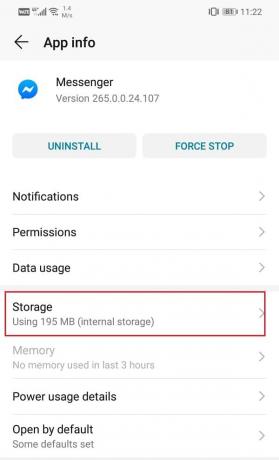
4. Тепер ви побачите параметри очищення даних і очищення кешу. Натисніть відповідні кнопки, і зазначені файли будуть видалені.

5. Тепер вийдіть із налаштувань і спробуйте знову використати Messenger, щоб перевірити, чи проблема не зникає.
в) Оновіть операційну систему Android
Іншим рішенням цієї проблеми є оновити операційну систему Android. Завжди корисно підтримувати своє програмне забезпечення в актуальному стані. Це пояснюється тим, що з кожним новим оновленням компанія випускає різноманітні виправлення та виправлення помилок, які існують для запобігання збоям програми.
1. Перейдіть до Налаштування телефону, а потім торкніться система варіант.

2. Тепер натисніть на Програмне оновлення.

3. Ви знайдете опцію Перевірити Оновлення програмного забезпечення. Натисніть на нього.

4. Тепер, якщо ви виявите, що оновлення програмного забезпечення доступне, торкніться опції оновлення.
5. Зачекайте деякий час, поки оновлення буде завантажено та встановлено. Після цього, можливо, доведеться перезавантажити телефон. Після перезавантаження телефону спробуйте знову скористатися Messenger і подивіться, чи вирішено проблему чи ні.
г) Оновіть програму
Наступне, що ви можете зробити, це оновити свою програму. Проблему з тим, що Messenger не працює, можна вирішити, оновивши його з магазину Play. Просте оновлення програми часто вирішує проблему, оскільки оновлення може мати виправлення помилок для вирішення проблеми.
1. Перейдіть до Play Store. У верхній лівій частині ви знайдете три горизонтальні лінії. Натисніть на них.


2. Тепер натисніть на «Мої програми та ігри» варіант.

3. Шукати Месенджер і перевірте, чи є якісь оновлення.

4. Якщо так, то натисніть на оновлення кнопку.
5. Щойно додаток оновиться, спробуйте використовувати його ще раз і перевірте, чи працює він належним чином.

Читайте також:Виправте проблему «Не вдається надіслати фотографії у Facebook Messenger».
e) Видаліть програму, а потім знову встановіть її
Якщо оновлення програми не вирішує проблему, спробуйте розпочати її заново. Видаліть програму, а потім знову встановіть її з Play Store. Вам не потрібно турбуватися про втрату чатів і повідомлень, оскільки вони пов’язані з вашим обліковим записом Facebook, і ви можете отримати їх після перевстановлення.
1. Відкрийте Налаштування на вашому телефоні.

2. Тепер перейдіть до Програми розділ і пошук Месенджер і торкніться його.

3. Тепер натисніть на Видалити кнопку.
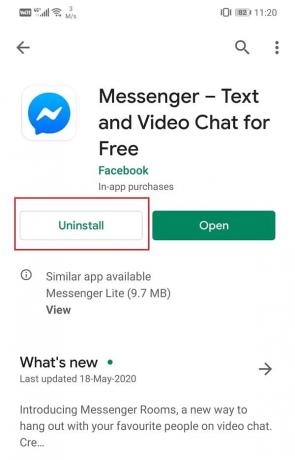
4. Після видалення програми завантажте та встановіть її знову з Play Store.
f) Додаток Facebook Messenger не працює на iOS
Додаток Facebook Messenger також може зіткнутися з подібними помилками на iPhone. Збої в додатку можуть статися, якщо на вашому пристрої немає належного підключення до Інтернету або у нього не вистачає внутрішньої пам’яті. Це також може бути через несправність програмного забезпечення або помилку. Насправді, багато програм, як правило, виходять з ладу, коли оновлюється iOS. Однак, яка б не була причина, є кілька простих рішень, які ви можете спробувати, коли у вас виникли проблеми з додатком Facebook Messenger.
Ці рішення дуже схожі на рішення Android. Вони можуть здатися повторюваними і нечіткими, але повірте мені, ці основні методи ефективні і здатні вирішити проблему більшу частину часу.
Почніть із закриття програми, а потім також видалення її з розділу Останні програми. Насправді, було б краще, якби ви закрили всі програми, що працюють у фоновому режимі. Коли це буде зроблено, відкрийте програму ще раз і перевірте, чи вона зараз працює належним чином.
Після цього спробуйте перезавантажити пристрій. Це може усунути будь-які технічні збої, які могли виникнути на вашому пристрої iOS. Якщо програма все ще не працює належним чином, ви можете спробувати оновити програму з App Store. Шукати Facebook Messenger в App Store і якщо є доступне оновлення, продовжуйте його. Якщо оновлення програми не працює, ви також можете спробувати видалити програму, а потім знову встановити її з App Store.
Проблема також може бути пов’язана з проблемами, пов’язаними з мережею. У цьому випадку вам потрібно скинути налаштування мережі виправити проблему, що не працює Facebook Messenger.
1. Відкрийте Налаштування на вашому телефоні.

2. Тепер виберіть Загальний варіант.
3. Тут натисніть на Опція скидання.
4. Нарешті, натисніть на Скинути налаштування мережі опцію, а потім натисніть на Підтвердьте, щоб завершити процес.

Рекомендовано:
- Як встановити APK за допомогою команд ADB
- Виправлено вигорання екрана на AMOLED або РК-дисплеї
На цьому ми підійшли до кінця цієї статті. Сподіваємося, що різні рішення, перераховані тут, зможуть виправити проблеми Facebook Messenger. Однак, якщо ви все ще стикаєтеся з проблемою, ви завжди можете написати розробникам програми, якими в цьому випадку буде Facebook. Будь то Android чи iOS, у магазині додатків є розділ скарг клієнтів, де ви можете ввести свої скарги, і я впевнений, що вони нададуть вам необхідну допомогу.